Page 289 of 324

287
PEUGEOT Connect Nav
12Selecteer het tabblad "Alle", "Ontvangen", of "Verzonden".
Selecteer de details van het bericht dat u in een van deze lijsten hebt geselecteerd.
Druk op "Beantwoorden" om een in het systeem opgeslagen snelbericht te
versturen.
Druk op "Bellen" om het nummer te bellen.
Druk op "Beluisteren" om het bericht te
beluisteren.
De toegang tot "Berichten" is afhankelijk van de compatibiliteit van de smartphone
met het systeem in de auto.
Sommige smartphones halen berichten of
e-mailberichten langzamer op dan andere.
Snelberichten beheren
Druk op Telefoon om het beginscherm weer te geven.
Druk op de toets "OPTIES" om het vervolgscherm
weer te geven.
Selecteer "SMS-berichten" om de berichtenlijst weer te geven.
Selecteer het tabblad "Te laat", " Aangekomen", "Niet beschikbaar", of
" Overig"om nieuwe berichten aan te maken.
Druk op "Aanmaken" om een nieuw bericht
te schrijven.
Selecteer het bericht dat u in een van deze lijsten hebt geselecteerd.
Druk op "Overbrengen" om een of meerdere ontvangers te selecteren.
Druk op "Beluisteren" om het bericht af te spelen.
E-mailberichten beheren
Druk op Telefoon om het beginscherm weer te geven.
Druk op de toets "OPTIES" om het vervolgscherm
weer te geven.
Selecteer "Email" om de berichtenlijst weer te geven.
Selecteer het tabblad "Ontvangen", " Verzonden", of "Ongelezen".
Selecteer het bericht dat u in een van deze lijsten
hebt geselecteerd.
Druk op "Beluisteren" om het bericht af te spelen.
De toegang tot e-mailberichten is afhankelijk van de compatibiliteit van de smartphone
met het systeem in de auto.
Configuratie
Audio-instellingen
Druk op Instellingen om het beginscherm weer te geven.
Selecteer "Audio-instellingen".
Selecteer vervolgens "Equalizer", "Verdeling",
" Geluid", "Spraak" of "Beltonen".
Druk op "OK" om de instellingen op te slaan.
De balans/verdeling (of spatialisatie met het
Arkamys©-systeem) verwerkt audio zodanig
dat de geluidskwaliteit wordt afgestemd op het
aantal personen in de auto.
Uitsluitend beschikbaar in de configuratie met
luidsprekers voor en achter.
De instelling voor Equalizer (keus uit 6 sferen) en ook voor Bass, Medium en
Treble zijn verschillend en apart in te stellen voor
elke geluidsbron.
Schakel "Loudness" in of uit.
De instellingen "Verdeling" (Alle passagiers,
Bestuurder en Alleen vóór) zijn gelijk voor alle
bronnen.
Schakel "Geluiden touchscreen",
" Snelheidsafhankelijke volumeregeling", en
" Extra ingang" in of uit.
Audio in de auto: Arkamys Sound Staging©
optimaliseert de verdeling van geluid in het
passagiersgedeelte.
Profielen configureren
Druk op Instellingen om het beginscherm weer te geven.
Druk op de toets "OPTIES" om het vervolgscherm
weer te geven.
Page 290 of 324

288
PEUGEOT Connect Nav
Selecteer "Configuratie van de profielen".
Selecteer "Profiel 1", "Profiel 2", "Profiel 3", of
" Gemeenschappelijk profiel".
Druk op deze toets om een profielnaam in te
voeren via het virtuele toetsenbord.
Druk op "OK" om te bevestigen.
Druk op deze toets om een profielfoto toe te
voegen.
Steek een USB-geheugenstick met daarop de foto in de USB-poort.
Selecteer de foto.
Druk op "OK" om toestemming te geven voor de overdracht van de foto.
Druk nogmaals op "OK" om de instellingen op te slaan.
Het kader voor de foto heeft een vierkante vorm, het systeem past de oorspronkelijke
vorm van de foto aan dit vierkant aan.
Druk op deze toets om het geselecteerde profiel te resetten.
Wanneer het geselecteerde profiel wordt gereset, wordt standaard het Engels
geactiveerd.
Selecteer een "Profiel" (1, 2 of 3) om "Audio-
instellingen" hieraan te koppelen.
Selecteer "Audio-instellingen".
Selecteer vervolgens "Equalizer", "Verdeling";
"Geluid", "Spraak", of "Beltonen".
Druk op "OK" om de instellingen van het
geselecteerde profiel op te slaan.
Systeeminstellingen wijzigen
Druk op Instellingen om het beginscherm weer te geven.
Druk op de toets "OPTIES" om het vervolgscherm
weer te geven.
Selecteer "Schermconfiguratie".
Selecteer "Animatie".
Schakel Automatische tekstweergave in of
uit.
Selecteer "Lichtsterkte".
Verplaats de schuifbalk om de helderheid van het scherm en/of het instrumentenpaneel
in te stellen.
Druk op Instellingen om het beginscherm weer te geven.
Druk op de toets "OPTIES" om het vervolgscherm
weer te geven.
Selecteer "Systeemparameters".
Selecteer "Eenheden" om de eenheden voor
afstand, brandstofverbruik en temperatuur te
wijzigen.
Selecteer "Fabrieksparameters" om de
begininstellingen te herstellen.
Wanneer de "Fabrieksparameters" van het systeem worden hersteld, worden Engels en
graden Fahrenheit ingesteld en wordt zomertijd
uitgeschakeld.
Selecteer "Systeeminfo" om de versie van de in het
systeem geïnstalleerde modules te bekijken.
De taal selecteren
Druk op Instellingen om het beginscherm weer te geven.
Druk op de toets "OPTIES" om het vervolgscherm
weer te geven.
Selecteer "Talen" om de taal te wijzigen.
De datum instellen
Druk op Instellingen om het beginscherm
weer te geven.
Druk op de toets "OPTIES" om het vervolgscherm
weer te geven.
Selecteer "Instellen tijd-datum".
Selecteer "Datum".
Druk op deze toets om de datum in te stellen.
Druk op "OK" om te bevestigen.
Selecteer hoe de datum wordt weergegeven.
U kunt alleen de tijd en de datum instellen
wanneer "GPS-synchronisatie" is
uitgeschakeld.
Page 291 of 324

289
PEUGEOT Connect Nav
12De tijd instellen
Druk op Instellingen om het beginscherm weer te geven.
Druk op de toets "OPTIES" om het vervolgscherm
weer te geven.
Selecteer "Instellen tijd-datum".
Selecteer "Tijd".
Druk op deze toets om de tijd in te stellen via het virtuele toetsenbord.
Druk op "OK" om te bevestigen.
Druk op deze toets om de tijdzone in te
stellen.
Selecteer hoe de tijd (12h/24h) moet worden weergegeven.
Schakel de zomertijd in of uit (+1 uur).
Schakel GPS-synchronisatie (UTC) in of uit.
Druk op "OK" om te bevestigen.
Het kan zijn dat het systeem niet
automatisch overschakelt naar zomertijd/
wintertijd (afhankelijk van het land van verkoop).
Thema's
Afhankelijk van de uitrusting/afhankelijk van de
uitvoering.
Om veiligheidsredenen kan de procedure voor het wijzigen van het grafische thema
uitsluitend worden uitgevoerd wanneer de auto
stilstaat.
Druk op Instellingen om het beginscherm weer te geven.
Selecteer "Thema's".
Selecteer het thema in de lijst en druk
vervolgens op "OK" om te bevestigen.
Bij elke wijziging van het thema wordt het systeem opnieuw opgestart waarbij het
scherm tijdelijk zwart wordt.
Veelgestelde vragen
Hieronder vindt u de antwoorden op de meest
gestelde vragen over het systeem.
Navigatie
Ik kan het bestemmingsadres niet opgeven.
Het adres wordt niet herkend.
►
Gebruik de "intuïtieve methode" door op de
toets "Zoeken..." op de onderzijde van het scherm
"Navigatie" te drukken.
De route wordt niet berekend.
Het kan zijn dat de route-instellingen niet
overeenkomen met de huidige locatie (bijvoorbeeld,
wanneer geen rekening wordt gehouden met
tolwegen terwijl de auto op een tolweg rijdt).
►
Controleer de route-instellingen in het menu
"Navigatie". Ik krijg geen waarschuwingen voor
"Gevarenzone".
U heeft geen abonnement op deze online dienst.
►
W
anneer u wel op deze dienst bent
geabonneerd:
- kan het zijn dat na het afsluiten van het
abonnement deze dienst pas een paar dagen later
wordt geactiveerd,
- kan het zijn dat de diensten niet in het
systeemmenu zijn geselecteerd,
- kan het zijn dat de online diensten niet actief
zijn ("TOMTOM TRAFFIC" wordt niet op de kaart
weergegeven).
De POI's worden niet aangegeven.
De POI's zijn niet geselecteerd.
►
Stel het zoomniveau in op 200 meter of selecteer
POI's in de lijst met POI's.
Het geluidssignaal "Gevarenzone" werkt niet.
Het geluidssignaal is niet geactiveerd of het volume
is te laag.
► Activeer het geluidssignaal in het menu
"Navigatie", en controleer het spraakvolume in de
audio-instellingen.
Het systeem stelt bij belemmeringen geen
alternatieve routes voor.
De route-instellingen houden geen rekening met de
actuele verkeersinformatie.
►
Configureer de functie "V
erkeersinformatie" in
de lijst met route-instellingen (geen, handmatig of
automatisch).
Ik word gewaarschuwd voor een "Gevarenzone"
die niet op mijn route ligt.
Page 292 of 324

290
PEUGEOT Connect Nav
Het systeem biedt geleide navigatie, maar kondigt
ook alle "Gevarenzones" aan. Deze worden
met een driehoek vóór het pictogram van de
auto weergegeven. Het kan zijn dat het systeem
waarschuwt voor "Gevarenzones" op dichtstbijzijnde
of parallelwegen.
►
Zoom in op de kaart om de precies locatie van
de "Gevarenzone" te bekijken. U kunt "Op de route"
selecteren zodat u geen waarschuwingen meer
ontvangt. Ook kunt u de duur van de waarschuwing
beperken.
Sommige files op de route worden niet direct
gemeld.
Na het opstarten kan het een paar minuten duren
voordat het systeem verkeersinformatie ontvangt.
►
W
acht totdat de verkeersinformatie goed is
ontvangen (op de kaart worden pictogrammen met
verkeersinformatie weergegeven).
In bepaalde landen is verkeersinformatie alleen voor
de hoofdwegen (autosnelwegen, enz.) beschikbaar.
Dit is volkomen normaal. Het systeem is afhankelijk
van de beschikbare verkeersinformatie.
De hoogteligging wordt niet weergegeven.
Na het opstarten kan de initialisatie van het GPS tot
3 minuten duren voordat er meer dan 4 satellieten
correct worden ontvangen.
►
W
acht tot het systeem volledig is opgestart
zodat het signaal van ten minste 4 satellieten wordt
ontvangen.
De kwaliteit van de GPS-ontvangst kan worden
beïnvloed door de omgeving (tunnel, enz.) en het
weer. Dit is een normaal verschijnsel. De werking van het
systeem is afhankelijk van de ontvangst van het
GPS-signaal.
De verbinding van de online navigatie is
verbroken.
Tijdens het opstarten en in bepaalde gebieden kan
het zijn dat er geen verbinding beschikbaar is.
►
Controleer of de online diensten zijn geactiveerd
(instellingen, contract).
Radio
De ontvangstkwaliteit van de beluisterde
radiozender neemt geleidelijk af of de
voorkeuzezenders kunnen niet worden
ontvangen (bijvoorbeeld geen geluid of 87,5 Mhz
wordt weergegeven).
De auto is te ver verwijderd van het zendstation, of
er is geen zendstation aanwezig in het geografische
gebied.
►
Activeer de functie "RDS" via het snelmenu
om het systeem te laten zoeken naar een sterkere
zender in het geografisch gebied.
De antenne is niet aanwezig of is beschadigd
(bijvoorbeeld in een wasstraat of parkeergarage).
►
Laat de antenne controleren door een dealer
.
Het omliggende gebied (bijvoorbeeld heuvels,
tunnel of ondergrondse parkeergarage) blokkeert de
ontvangst, waaronder de RDS-volgmodus.
Dit fenomeen is heel normaal, en geeft geen defect
van het audiosysteem aan.
Ik kan sommige opgeslagen zenders uit de lijst
niet ontvangen.
De naam van de zender verandert. De zender wordt niet meer ontvangen, of de naam
van de zender in de lijst is veranderd.
Sommige zenders sturen in plaats van een naam
andere informatie mee (bijv. titel van het afgespeelde
nummer).
Het systeem interpreteert deze informatie als de
naam van de zender.
►
Druk op "Lijst bijwerken" in het secundaire menu
"Zenderlijst".
Media
Het afspelen van de muziek op mijn USB-
geheugenstick begint pas na lang wachten
(ongeveer 2 tot 3 minuten).
Door bepaalde bestanden die standaard op een
USB-geheugenstick staan, kan het erg lang duren
tot de muziek op de USB-geheugenstick wordt
afgespeeld (tot 10 keer de fabrieksopgave).
►
Wis de bestanden die standaard op de USB-
geheugenstick staan, en beperk het aantal
submappen in de mappenstructuur van de
USB-geheugenstick.
Na het insteken van een USB-geheugenstick kan
het even duren voordat deze wordt afgespeeld.
Het systeem leest verschillende data (map, titel,
artiest, enz.). Dit kan een paar seconden duren,
maar ook een paar minuten.
Dit is volkomen normaal.
Het kan zijn dat sommige informatietekens in
de huidige afspeelmedia niet correct worden
weergegeven.
Het audiosysteem kan bepaalde typen tekens niet
verwerken.
Page 293 of 324

291
PEUGEOT Connect Nav
12► Gebruik standaard karakters voor de benaming
van nummers en mappen.
Het afspelen van streaming-bestanden start niet.
Het aangesloten apparaat start afspelen niet
automatisch.
►
Start het afspelen via het apparaat.
T
itels van nummers en afspeeltijden worden
niet op het scherm voor audiostreaming
weergegeven.
De Bluetooth-verbinding biedt deze mogelijkheid
niet.
Telefoon
Het lukt niet om mijn Bluetooth-telefoon te
koppelen.
Het is mogelijk dat de Bluetooth-functie van de
telefoon is uitgeschakeld of dat uw toestel niet
zichtbaar is voor het systeem.
►
Controleer of de Bluetooth-functie van de
telefoon is ingeschakeld.
►
Controleer bij de instellingen van uw telefoon of
deze op "zichtbaar voor alle apparaten" staat.
►
Schakel de Bluetooth-functie van de telefoon uit
en weer in.
De Bluetooth-telefoon is niet compatibel met het
systeem..
►
U kunt de compatibiliteit van uw telefoon
controleren op de website van het merk (services).
Android Auto en/of CarPlay werken niet.
Android Auto en CarPlay worden niet ingeschakeld
wanneer de USB-kabels van slechte kwaliteit zijn.
►
Gebruik originele USB-kabels om de
compatibiliteit te waarborgen. Android Auto en/of CarPlay werken niet.
Android Auto en CarPlay zijn niet in alle landen
beschikbaar.
►
Controleer de lijst met ondersteunde landen via
deze websites: Google Android Auto of Apple.
Het volume van de via Bluetooth verbonden
telefoon is te laag.
Het volume is afhankelijk van het systeem en van
de telefoon.
►
V
erhoog het volume van het audiosysteem,
indien nodig, tot maximaal en verhoog het volume
van de telefoon indien nodig.
Omgevingsgeluid is van invloed op de kwaliteit van
een telefoongesprek.
► Beperk geluid uit de omgeving (sluit bijvoorbeeld
ramen, zet de ventilatie lager of ga langzamer
rijden).
Sommige contacten komen in de lijst dubbel
voor.
U kunt contacten op de volgende manieren
synchroniseren: u kunt de contacten op de simkaart
synchroniseren, de contacten op de telefoon
synchroniseren, of beide. Wanneer u beide
synchronisaties selecteert, kan het zijn dat sommige
contacten dubbel voorkomen.
►
Selecteer "Contacten van simkaart weergeven"
of "Contacten van telefoon weergeven".
De contacten staan niet op alfabetische
volgorde.
Sommige telefoons hebben speciale weergave-
opties. Afhankelijk van de instellingen kunnen
contacten in een bepaalde volgorde worden
overgenomen. ►
V
erander de instellingen voor de weergave van
contacten in de telefoon.
Het systeem ontvangt geen sms-tekstberichten.
In de modus Bluetooth kunnen er geen sms-
tekstberichten naar het systeem worden gestuurd.
Instellingen
Wanneer ik de instellingen voor hoge en lage
tonen wijzig, wordt geluidssfeer uitgeschakeld.
Wanneer de geluidssfeer wordt gewijzigd,
worden de instellingen voor hoge en lage tonen
gereset.
De geluidssfeer is gekoppeld aan de hoge en lage
tonen.
►
Wijzig de instelling van de hoge en de lage
tonen of wijzig de geluidssfeer om de gewenste
geluidskwaliteit te verkrijgen.
Wanneer ik de instellingen voor balans wijzig,
wordt de geluidsverdeling uitgeschakeld.
Wanneer u de instelling voor de geluidsverdeling
wijzigt, worden de instellingen voor de balans
gedeselecteerd.
De geluidsverdeling is gekoppeld aan de balans.
►
Stel de balans in of kies een geluidsverdeling
naar eigen wens.
Er is een verschil in geluidskwaliteit tussen
geluidsbronnen.
Voor een optimale geluidskwaliteit kunnen de
geluidsinstellingen worden aangepast aan
verschillende audiobronnen die hoorbare verschillen
kunnen genereren bij het veranderen van de bron.
►
Controleer of de geluidsinstellingen
overeenkomen met de bronnen waarnaar
Page 294 of 324

292
PEUGEOT Connect Nav
wordt geluisterd. Het is raadzaam om de
geluidsinstellingen (Bass, Treble, Balans) in de
middelste stand te zetten, om de geluidssfeer op
"Geen" te zetten en om de correctie van het volume
in de USB-modus op "Actief" en in de Radiomodus
op "Niet actief" te zetten.
►
Pas, in alle gevallen, nadat u de
geluidsinstellingen heeft ingesteld, het
geluidsvolume op het draagbare apparaat eerst aan
(op hoog zetten). Stel dan het geluidsvolume van
het audiosysteem in.
Na het afzetten van de motor, wordt het systeem
na enkele minuten automatisch uitgeschakeld.
Als de motor is afgezet, blijft het audiosysteem nog
werken zolang de laadtoestand van de accu dat
toestaat.
In de normale uitgeschakelde stand, gaat het
systeem na een bepaalde tijd automatisch over op
de eco-modus om de accu niet te ontladen.
►
Start de auto om de laadstroom van de accu te
verhogen.
Ik kan de datum en tijd niet instellen.
U kunt de tijd en de datum alleen instellen wanneer
satellietsynchronisatie is uitgeschakeld.
►
Menu Instellingen
/ Opties/ Datum en tijd
instellen. Selecteer het tabblad "Tijd" en schakel
"gps-synchronisatie" (UTC) uit.
Page 295 of 324

293
Event Data Recorders (EDR)
13Event Data Recorders
(EDR)
Er zijn elektronische regeleenheden in uw auto
gemonteerd. Regeleenheden verwerken gegeven
die, bijvoorbeeld, afkomstig zijn van autosensoren
of die de regeleenheden zelf aanmaken of
onderling uitwisselen. Sommige regeleenheden
zijn vereist voor een veilige werking van uw auto,
andere bieden ondersteuning tijdens het rijden
(bestuurdersondersteuningssystemen) of verzorgen
comfort- of infotainmentfuncties.
Hieronder volgt algemene informatie over
gegevensverwerking in de auto. U vindt extra
informatie over welke specifieke gegevens worden
geüpload, opgeslagen en doorgegeven aan derden
en voor welke doeleinden in uw auto onder het
trefwoord Gegevensbescherming gekoppeld
aan de verwijzingen voor de desbetreffende
functionele eigenschappen in de desbetreffende
gebruikershandleiding of in de algemene
verkoopvoorwaarden. U kunt deze ook online inzien.
Werkingsgegevens van de
auto
De regeleenheden verwerken gegevens die voor de
werking van de auto worden gebruikt.
Deze gegevens omvatten onder meer:
–
Informatie over de toestand van de auto
(zoals snelheid, reistijd, zijdelingse acceleratie,
draaisnelheid van de wielen en vastgemaakte
veiligheidsgordels). –
Omgevingsfactoren (zoals temperatuur
,
regensensor en afstandssensor).
Over het algemeen zijn deze gegevens tijdelijk,
worden ze niet langer dan één werkingscyclus
opgeslagen en worden ze alleen in de auto zelf
gebruikt. De regeleenheden slaan deze gegevens
vaak op (inclusief de sleutel van de auto). Met deze
functie kan informatie over de toestand van de auto,
de belasting van componenten, servicevereisten,
gebeurtenissen en technische storingen tijdelijk of
permanent worden opgeslagen.
Afhankelijk van het uitrustingsniveau van de auto
worden de gegevens als volgt opgeslagen:
–
De bedrijfsstatus van systeemcomponenten
(zoals het vulniveau, de bandenspanning en de
laadtoestand van de accu).
–
Fouten en storingen in belangrijkste
systeemcomponenten (zoals lampen en remmen).
–
Reacties van systemen in specifieke rijsituaties
(zoals activering van een airbag of activering van
stabiliteitsregel- en remsystemen).
–
Informatie over gebeurtenissen die schade aan de
auto hebben veroorzaakt.
–
Bij elektrische en plug-in hybride auto's de
laadtoestand van de tractiebatterij en de geschatte
actieradius.
Onder specifieke omstandigheden (bijvoorbeeld
als de auto een storing heeft gedetecteerd) kan het
nodig zijn om gegevens te registreren die anders
niet worden opgeslagen.
Wanneer u servicewerkzaamheden aan uw auto
laat uitvoeren (zoals reparatie of onderhoud), dan
kunnen de opgeslagen bedrijfsgegevens worden uitgelezen, samen met het VIN-nummer van de
auto, en kunnen ze waar nodig worden gebruikt.
Personeel dat voor het servicenetwerk werkt (zoals
garages en fabrikanten) of derden (bijvoorbeeld
pechhulpverleners) kunnen de gegevens van de
auto uitlezen. Dit geldt ook voor werkzaamheden die
onder garantie en vanwege kwaliteitsmaatregelen
worden uitgevoerd.
Deze gegevens worden meestal uitgelezen via
de OBD-aansluiting (On-Board Diagnostics) die
wettelijk verplicht in de auto is. De gegevens
worden gebruikt voor meldingen over de technische
toestand van de auto of componenten van de auto
en maakt de diagnose van storingen gemakkelijker,
in overeenstemming met verplichtingen onder
garantie en voor verbetering van de kwaliteit. Deze
gegevens, met name informatie over belasting
van componenten, technische gebeurtenissen,
bedieningsfouten en andere storingen, worden
waar nodig naar de fabrikant gestuurd, samen met
het VIN-nummer van de auto. Er kan ook sprake
zijn van aansprakelijkheid van de fabrikant. De
fabrikant kan de bedrijfsgegevens die uit de auto
worden gehaald ook gebruiken voor terugroepacties
voor producten. De gegevens kunnen ook worden
gebruikt om de garantie van de klant en eventuele
garantieclaims na te kijken.
Elke storing die in de auto is opgeslagen, kan
door een servicepunt tijdens onderhouds- of
reparatiewerkzaamheden of op uw verzoek worden
gereset.
Page 296 of 324

294
Event Data Recorders (EDR)
Comfort- en
infotainment-functies
Comfort- en gepersonaliseerde instellingen kunnen
in de auto worden opgeslagen en op elk moment
aangepast of opnieuw ingesteld worden.
Afhankelijk van het uitrustingsniveau van de auto
kan dit het volgende omvatten:
–
Instellingen voor de positie van stoel en stuurwiel.
–
Instellingen voor chassis en airconditioning.
–
Gepersonaliseerde instellingen, zoals de
interieurverlichting.
U kunt uw eigen gegevens in het audio- en
telematicasysteem van de auto invoeren, als
onderdeel van de geselecteerde functies.
Afhankelijk van het uitrustingsniveau van de auto
kan dit het volgende omvatten:
–
Multimediagegevens zoals muziek, video's of
foto's die met een geïntegreerd multimediasysteem
moeten worden gelezen.
–
Gegevens uit het adresboek voor gebruik met
een geïntegreerd handsfree-systeem of een
geïntegreerd navigatiesysteem.
–
Ingevoerde bestemmingen.
–
Gegevens over het gebruik van online diensten.
Deze gegevens voor de comfort- en infotainment-
functies kunnen lokaal in de auto worden
opgeslagen of op een apparaat dat u in de auto
hebt aangesloten (zoals een smartphone, een USB-
stick of een MP3-speler). Gegevens die u zelf hebt
ingevoerd, kunnen op elk moment worden gewist.
De gegevens kunnen op uw verzoek ook naar een
locatie buiten de auto worden gestuurd, vooral bij gebruik van online diensten in overeenstemming
met de geselecteerde instellingen. Integratie van een Smartphone
(zoals
Android Auto
® of
Apple
®CarPlay®)
Afhankelijk van de uitrusting van uw auto
kunt u uw smartphone of een ander mobiel
apparaat aansluiten in de auto, zodat het met
de geïntegreerde bedieningsfuncties van de
auto kan worden bediend. Beelden en geluid
van de smartphone kunnen via het audio- en
telematicasysteem worden verstuurd. Tegelijkertijd
wordt er specifieke informatie naar uw smartphone
gestuurd. Afhankelijk van het type integratie omvat
dit gegevens zoals locatie, dag-/nachtmodus en
andere algemene informatie over de auto. Zie de
gebruikersinstructies voor de auto of het audio- en
telematicasysteem voor meer informatie.
Met het integreren van een smartphone kunt
u de apps op de telefoon gebruiken, zoals een
navigatie-app of muziekspeler. Er is geen andere
integratie tussen de smartphone en de auto mogelijk
en dit geldt met name voor directe toegang tot
autogegevens. Hoe de gegevens daarna worden
verwerkt, wordt bepaald door de leverancier van de
gebruikte app. De mogelijkheid om instellingen te
veranderen is afhankelijk van de betreffende app en
van het besturingssysteem op uw smartphone.
Online diensten
Als uw auto met een draadloos netwerk is
verbonden, kunnen gegevens worden uitgewisseld
tussen de auto en andere systemen. Verbinding
met een draadloos netwerk is mogelijk via een
zender in uw auto of een mobiel apparaat dat u
hebt verbonden (zoals een smartphone). De online
diensten kunnen via deze draadloze verbinding
worden gebruikt. Deze omvatten online diensten en
apps die door de fabrikant en andere leveranciers
aan u zijn geleverd.
Exclusieve diensten
Met betrekking tot de online diensten van de
fabrikant worden de betreffende functies door
de fabrikant in een geschikt medium beschreven
(bijvoorbeeld in het instructieboekje of op de
website van de fabrikant). Voor online diensten
kunnen persoonsgegevens worden gebruikt.
Gegevens worden voor dit doeleinde via een
veilige verbinding uitgewisseld, bijvoorbeeld via
speciale computersystemen van de fabrikant.
Het verzamelen, verwerken en gebruiken van
persoonsgegevens voor de ontwikkeling van
diensten worden uitsluitend uitgevoerd op basis van
wettelijke autorisatie, bijvoorbeeld bij een wettelijk
verplicht noodoproepsysteem, of op basis van een
contract of andere overeenkomst.
U kunt de diensten en functies activeren en
deactiveren (sommige zijn oplaadbaar) en in
sommige gevallen de volledige verbinding van de
auto met het draadloze netwerk. Dit omvat geen
 1
1 2
2 3
3 4
4 5
5 6
6 7
7 8
8 9
9 10
10 11
11 12
12 13
13 14
14 15
15 16
16 17
17 18
18 19
19 20
20 21
21 22
22 23
23 24
24 25
25 26
26 27
27 28
28 29
29 30
30 31
31 32
32 33
33 34
34 35
35 36
36 37
37 38
38 39
39 40
40 41
41 42
42 43
43 44
44 45
45 46
46 47
47 48
48 49
49 50
50 51
51 52
52 53
53 54
54 55
55 56
56 57
57 58
58 59
59 60
60 61
61 62
62 63
63 64
64 65
65 66
66 67
67 68
68 69
69 70
70 71
71 72
72 73
73 74
74 75
75 76
76 77
77 78
78 79
79 80
80 81
81 82
82 83
83 84
84 85
85 86
86 87
87 88
88 89
89 90
90 91
91 92
92 93
93 94
94 95
95 96
96 97
97 98
98 99
99 100
100 101
101 102
102 103
103 104
104 105
105 106
106 107
107 108
108 109
109 110
110 111
111 112
112 113
113 114
114 115
115 116
116 117
117 118
118 119
119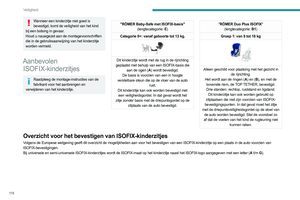 120
120 121
121 122
122 123
123 124
124 125
125 126
126 127
127 128
128 129
129 130
130 131
131 132
132 133
133 134
134 135
135 136
136 137
137 138
138 139
139 140
140 141
141 142
142 143
143 144
144 145
145 146
146 147
147 148
148 149
149 150
150 151
151 152
152 153
153 154
154 155
155 156
156 157
157 158
158 159
159 160
160 161
161 162
162 163
163 164
164 165
165 166
166 167
167 168
168 169
169 170
170 171
171 172
172 173
173 174
174 175
175 176
176 177
177 178
178 179
179 180
180 181
181 182
182 183
183 184
184 185
185 186
186 187
187 188
188 189
189 190
190 191
191 192
192 193
193 194
194 195
195 196
196 197
197 198
198 199
199 200
200 201
201 202
202 203
203 204
204 205
205 206
206 207
207 208
208 209
209 210
210 211
211 212
212 213
213 214
214 215
215 216
216 217
217 218
218 219
219 220
220 221
221 222
222 223
223 224
224 225
225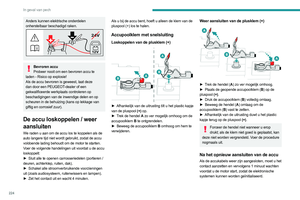 226
226 227
227 228
228 229
229 230
230 231
231 232
232 233
233 234
234 235
235 236
236 237
237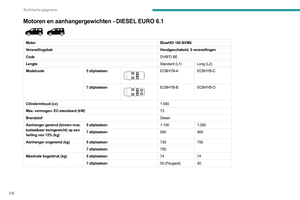 238
238 239
239 240
240 241
241 242
242 243
243 244
244 245
245 246
246 247
247 248
248 249
249 250
250 251
251 252
252 253
253 254
254 255
255 256
256 257
257 258
258 259
259 260
260 261
261 262
262 263
263 264
264 265
265 266
266 267
267 268
268 269
269 270
270 271
271 272
272 273
273 274
274 275
275 276
276 277
277 278
278 279
279 280
280 281
281 282
282 283
283 284
284 285
285 286
286 287
287 288
288 289
289 290
290 291
291 292
292 293
293 294
294 295
295 296
296 297
297 298
298 299
299 300
300 301
301 302
302 303
303 304
304 305
305 306
306 307
307 308
308 309
309 310
310 311
311 312
312 313
313 314
314 315
315 316
316 317
317 318
318 319
319 320
320 321
321 322
322 323
323






